פרסומת
אתה רוצה להתקין את אובונטו במחשב Windows שלך, נכון? אבל אולי אתה עדיין לא בטוח ב-100 אחוז שאתה רוצה להתחייב. מה אם משהו משתבש?
למרבה המזל, ישנן דרכים רבות שבהן אתה יכול לנסות את אובונטו לינוקס ולראות אם אתה באמת אוהב את זה, מהפעלת Live תקליטור להתקנת מערכת ההפעלה במכונה וירטואלית, לפני שתמשיך עד הסוף והתקנתה לצד Windows באתחול כפול להכין.
אולי בסופו של דבר תנטוש את Windows לגמרי, אבל טוב לטעום לפני שאתה צולל עד הסוף. להלן הדרכים הטובות ביותר להתקין את אובונטו במכשיר Windows 10 שלך.
האם אתה מוכן לעבור?
הדבר הראשון שצריך לעשות הוא לברר אם אתה מוכן לעבור ללינוקס או לא. זה שאתה קורא את זה הוא סימן טוב שיש לך נטייה חזקה לנסות לינוקס, והמקום האידיאלי להתחיל בו הוא עם אובונטו.
בעוד שלינוקס אינה זהה ל-Windows, אובונטו היא הפצת הלינוקס הנגישה ביותר, המציעה גם ממשק משתמש אינטואיטיבי וגם מנהל חבילות מוצק.
אם אתה מרגיש אמיץ במיוחד, ייתכן שבזבזת זמן מה במחשבה כיצד להשתמש באובונטו כמערכת ההפעלה החדשה והראשית שלך, שתחליף את Windows לחלוטין. בשביל זה, תצטרך להבין איך אתה יכול העבר את הנתונים שלך מ-Windows לאובנטו
מעבר מ-Windows 7 לאובונטו: המדריך האולטימטיבילמרות מה שאומרים כל שונאי הלינוקס, הבחירה באובונטו היא הגיונית וההגירה מ-Windows 7 ואל אובונטו היא משב רוח. מאמר זה מסכם את התהליך ומספק פתרונות למתחילים הנפוצים ביותר... קרא עוד , בהנחה שזו הגרסה שאליה אתה הולך לעבור.באיזו גרסת לינוקס כדאי לבחור?
כפי שאתה ודאי מודע, מספר טעמים של לינוקס זמינים. חלקם מיועדים לחובבי הארדקור, בעוד שאחרים מגיעים עם ממשק משתמש דמוי Windows, שנועד לעזור למצטרפים חדשים לפלטפורמה להקל על דרכם פנימה.
אובונטו היא מדיום מאושר בין שני סוגי הפצת לינוקס, ולמרות ששאר המדריך הזה חל במיוחד על אובונטו, אין סיבה שלא תסתכל על שלנו רשימה של ההפצות הטובות ביותר של לינוקס הפצות ההפעלה הטובות ביותר של לינוקסקשה למצוא את ההפצות הטובות ביותר של לינוקס. אלא אם כן קראת את רשימת מערכות ההפעלה הטובות ביותר של לינוקס למשחקים, Raspberry Pi ועוד. קרא עוד ולנסות כמה אלטרנטיבות.
עם הגעתה של Windows Subsystem עבור לינוקס, אתה יכול הפעל את לינוקס במחשב Windows 10 שלך עם מעט מאמץ כיצד להפעיל שולחן עבודה של לינוקס באמצעות מערכת המשנה של Windows עבור לינוקסרוצה להריץ לינוקס במחשב Windows שלך? הנה כיצד להפעיל שולחן עבודה של לינוקס בתוך Windows באמצעות מערכת המשנה של Windows עבור לינוקס. קרא עוד . מספר הפצות לינוקס זמינות כאפליקציות ב-Microsoft Store, כגון אובונטו, דביאן, SUSE Linux, ואפילו מערכת ההפעלה לבדיקת החדירה של Kali Linux. לִרְאוֹת ההשוואה שלנו בין דביאן ואובונטו דביאן נגד אובונטו: הפצת לינוקס הטובה ביותר עבור מחשבים ניידים, שולחניים ושרתיםשוקלים את מערכת ההפעלה לינוקס לפרויקט חדש? דביאן ואובונטו הן אפשרויות נהדרות עבור מחשב לינוקס, מחשב נייד או שרת. אבל מה הכי טוב? קרא עוד ו ההבדלים בין פדורה לאובונטו פדורה נגד אובונטו: הפצת לינוקס בהשוואהאם אתה מחפש את הטוב ביותר שיש ללינוקס להציע, יש לך בחירה בין שניים. אבל בין פדורה לאובנטו, מה הכי טוב? קרא עוד אם אתה צריך עזרה להחליט.
התקן את אובונטו לינוקס מחנות Microsoft
כדי להתקין כל גרסה של לינוקס ב-Windows, תחילה יהיה עליך להתקין את מערכת המשנה של Windows עבור לינוקס.
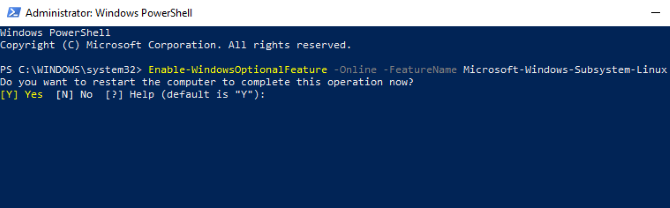
מקש ימני הַתחָלָה ופתוח Windows PowerShell (מנהל מערכת), ואז הזן את הפקודה הזו:
Enable-WindowsOptionalFeature -Online -FeatureName Microsoft-Windows-Subsystem-Linuxהמתן בזמן שהתהליך יסתיים, ולאחר מכן כאשר תתבקש, היכנס י כדי להפעיל מחדש את המחשב.
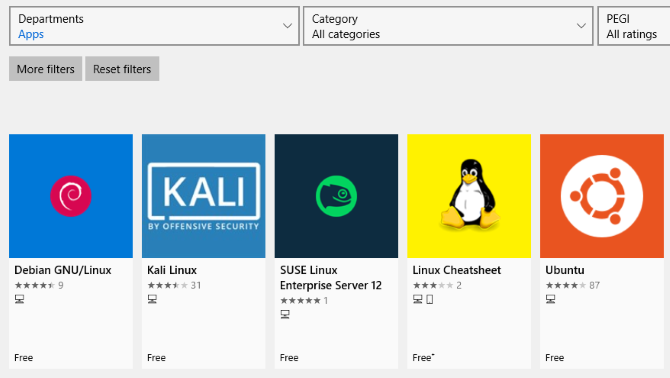
כאשר Windows פועל שוב, הורד והתקן את ההפצה המועדפת עליך מחנות Windows. (זה עובד עם Windows build 16215 ואילך. לקבלת התוצאות הטובות ביותר, שדרג את Windows לגרסה העדכנית ביותר.)
זה ייקח כמה רגעים. לאחר שתסיים, הפעל את אפליקציית לינוקס והמתן בזמן שהיא תסיים את ההתקנה.

ברגע שזה נעשה, תתבקש ליצור חשבון UNIX על ידי הזנת שם משתמש וסיסמה חדשים. אלה לא צריכים להיות זהים לחשבון המחשב שלך.
לאחר מכן ההתקנה תושלם, ותעמוד לרשותך מבחר רחב של פקודות bash. הגיע הזמן לשחק עם לינוקס מתוך Windows!
אבל אתה לא צריך לעבור את כל הצרות האלה רק כדי לגשת למסוף לינוקס. אתה יכול גש למעטפת bash מתוך Windows כיצד להשיג את Linux Bash Shell ב-Windows 10צריך להשתמש בלינוקס אין זמן כדי לעבור למחשב אחר או להפעיל VM? הפעל את לינוקס בווינדוס 10 עם מסוף של Bash shell במקום זאת! קרא עוד .
התקן את אובונטו לינוקס עם תקליטור חי או מכונה וירטואלית
אם אתה רוצה סביבת שולחן עבודה של לינוקס, מערכת המשנה של Windows עבור לינוקס לא תגזור אותה. במקום זאת, תצטרך לחשוב על שימוש בתקליטור חי, מכונה וירטואלית, או אפילו לינוקס עם אתחול כפול עם Windows.
לאחר הורדת אובונטו, כתוב אותו לתקליטור או ל-USB. לפני התקנת מערכת ההפעלה במחשב שלך, בלה זמן עם אובונטו במצב החי שלה, המאפשר לך לטעון את מערכת ההפעלה מהדיסק האופטי לזיכרון המחשב שלך.
עשה זאת על ידי הכנסת התקליטור או מקל ה-USB, אתחול המחשב ובחירה נסה את אובונטו ללא כל שינוי במחשב שלך מתפריט האתחול. בקרוב אובונטו תופיע, ותיתן לך הזדמנות לנסות את האפליקציות ולהכיר הכל לפני שתחליט על ההתקנה.
אמנם פונקציונליות מסוימת עשויה להיות חסרה כאן, אבל זו הדרך הטובה ביותר לעשות את הצעדים הראשונים שלך לקראת אובונטו.
לא לכל הפצות לינוקס יש מצב חי, אז בדוק את התיעוד אם אתה מסתכל על אפשרות אחרת מלבד אובונטו.
אם אתה מרוצה ממה שאתה רואה, אתה יכול להמשיך בהתקנה. המדריך שלנו ל התקנת אובונטו מ-USB התקן את אובונטו במחשב שלך באמצעות כונן הבזק מסוג USBרוצה להתקין את אובונטו אבל אין לך DVD ריק? אל תדאג! לאחר הורדת קובץ ה-ISO, תוכל להשתמש בכונן הבזק מסוג USB רב-פעמי כדי לבצע את העבודה. קרא עוד מסביר עוד.
למעבר קל בין Windows ובין אובונטו, בינתיים, כמו גם בדיקת מערכת ההפעלה בזמן שנוח לך ללא הגמישות במקצת נוכחות של התקליטור החי (אינך יכול לעבור בקלות ל-Windows בעת הפעלת הפצת לינוקס מהכונן), אתה יכול במקום זאת לשקול להשתמש בתקליטור וירטואלי מְכוֹנָה.
שימוש במכונה וירטואלית היא דרך קלה לנסות את אובונטו לינוקס. אם אתה רוצה ללכת עם האפשרות הזו, תסתכל על שלנו מדריך VirtualBox מפורט כיצד להשתמש ב-VirtualBox: מדריך למשתמשעם VirtualBox אתה יכול בקלות להתקין ולבדוק מספר מערכות הפעלה. אנו נראה לך כיצד להגדיר את Windows 10 ואובונטו לינוקס כמכונה וירטואלית. קרא עוד .
אתחול כפול של חלונות ואובונטו לינוקס
לאחר שגילית שאתה אוהב את אובונטו, ייתכן שעדיין יש לך הסתייגויות לגבי המעבר לחלוטין.
התשובה כאן היא ל אתחול כפול אובונטו עם Windows אתחול כפול לעומת מכונה וירטואלית: איזו מהן מתאימה לך?אם ברצונך להפעיל מספר מערכות הפעלה על מחשב אחד, אתה יכול לאתחל כפול או להשתמש במכונה וירטואלית. אבל איזו אפשרות עדיפה למקרה שלך? קרא עוד , מה שנעשה בעצם על ידי יצירת מחיצה חדשה בכונן הדיסק הקשיח של המחשב שלך והתקנת מערכת ההפעלה לינוקס לתוכו. על ידי כך, אתה מתקין את אובונטו לצד Windows, על אותו מכונה.
לאחר ההתקנה, תראה תפריט אתחול בכל פעם שאתה אתחול או מפעיל מחדש את המחשב, כאשר מערכת ההפעלה המועדפת עליך נבחרה באמצעות לחצני החצים במקלדת.
אני לא אוהב את זה: כיצד להסיר את אובונטו
במקרה הבלתי סביר שאתה מבין ש-Ubuntu Linux לא חותכת לך את החרדל והפרודוקטיביות שלך צומצת צניחה נוראית, הדבר הטוב ביותר שאתה יכול לעשות הוא לחזור ל-Windows.
אם השתמשת בתקליטור חי או במכונה וירטואלית עד כה, זו לא אמורה להיות בעיה.
עם זאת, אם התקנת את אובונטו לאתחול כפול לצד Windows, ייתכן שתשמח יותר לחזור למערכת ההפעלה הראשית ו מחיקת אובונטו מהדיסק הקשיח שלך. למרבה המזל, זה פשוט יחסית וניתן לעשות זאת בבטחה, ללא כל אובדן נתונים.
התהליך כולל גיבוי של נתוני לינוקס שלך למכשיר חיצוני, ואז מעבר ל-Windows כדי למחוק את המחיצה ולשחזר את ה-MBR.
בינתיים, אם תחליט שבעצם, כן אתה די אוהב את מערכת ההפעלה החדשה הזו, אתה יכול התקן את אובונטו כמערכת ההפעלה היחידה של המחשב שלך, אידיאלי להחזרת מחשב ישן לחיים או ליהנות מפונקציונליות חדשה במכשיר מודרני.
לאחר שהפעלת את אובונטו, הגיע הזמן להכיר את מערכת ההפעלה החדשה. לַחקוֹר התכונות האחרונות של אובונטו ו אפליקציות חובה של אובונטו 10 אפליקציות חובה של אובונטו מיד לאחר התקנה חדשהמסתכל על התקנה חדשה של אובונטו ומרגיש אבוד? להלן יישומי אובונטו שחובה עליך להתקין תחילה. קרא עוד , ולבדוק ערכות הנושא הטובות ביותר של אובונטו למראה נהדר. גם הראינו כיצד לשתף קבצים בקלות בין Windows ו-Linux כיצד להעביר ולשתף קבצים בין Windows ו-Linuxעובר מ-Windows ללינוקס וצריך להעתיק נתונים? השתמש בטריקים האלה כדי להעביר או לשתף קבצים מ-Windows ללינוקס. קרא עוד .
כריסטיאן קאולי הוא סגן עורך לאבטחה, לינוקס, עשה זאת בעצמך, תכנות והסברים טכנולוגיים. הוא גם מפיק את הפודקאסט באמת שימושי ויש לו ניסיון רב בתמיכה בשולחן העבודה ובתוכנה. תורם למגזין Linux Format, כריסטיאן הוא מתעסק ב-Raspberry Pi, חובב לגו וחובב משחקי רטרו.
